可通过AI工具、专业软件或裁剪方式去除Sora视频水印:先用HitPaw等在线工具自动识别并修复,或在Premiere Pro中使用内容识别填充手动处理,若水印位于边缘则直接用CapCut裁剪画面规避。
☞☞☞AI 智能聊天, 问答助手, AI 智能搜索, 免费无限量使用 DeepSeek R1 模型☜☜☜
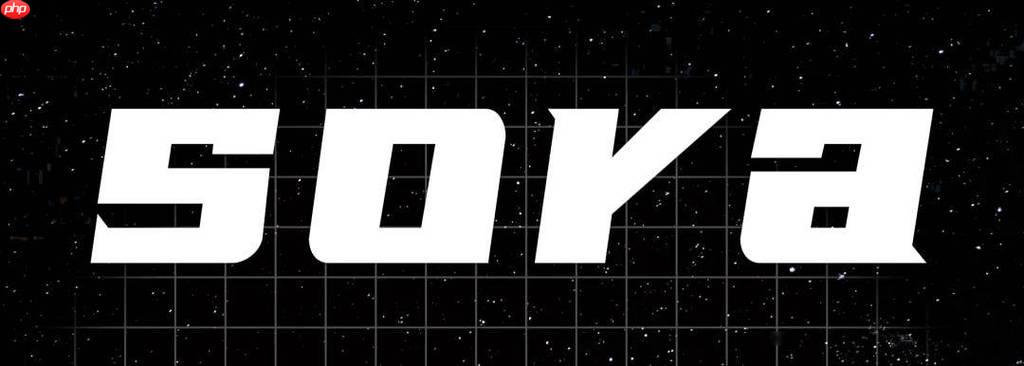
如果您在使用Sora生成的视频时,发现画面中包含平台自动生成的文字水印,影响了视频的展示效果或二次创作需求,则可以通过以下方法进行处理。这些方法适用于去除Sora输出视频中的固定位置文字标识。
本文运行环境:MacBook Pro,macOS Sonoma。
利用专为AI生成内容设计的去水印工具,可快速识别并修复带有半透明或固定位置水印的Sora视频,操作无需专业剪辑知识。
1、访问支持AI视频去水印的在线平台,如HitPaw Watermark Remover或Apowersoft在线工具。
2、点击“视频去水印”功能,并将Sora生成的带水印视频文件上传至网页界面。
3、使用矩形框选工具精确标记水印所在区域,部分工具提供自动检测功能可直接识别Sora水印位置。
4、确认选区后,点击“开始处理”按钮,系统将基于AI算法对水印区域进行背景填充与纹理重建。
5、预览处理结果,若无明显残留或模糊痕迹,即可导出高清无水印视频文件。
对于水印位于画面中央或复杂背景的情况,可借助Adobe Premiere Pro等专业软件结合内容识别技术实现精准移除。
1、打开Adobe Premiere Pro 2025版本,新建项目并导入Sora生成的带水印视频片段。
2、在时间轴上定位水印出现的起始帧,使用“矩形遮罩工具”围绕水印区域创建蒙版。
3、右键选择该图层,进入“替换为”选项中的“内容识别填充”功能,软件将分析周围像素自动填补遮罩区域。
4、调整填充帧采样范围至前后5帧以上,以提升动态场景下的修复连贯性。
5、播放预览检查是否存在闪烁或错位现象,必要时手动微调蒙版路径与羽化值确保边缘自然融合。
当水印处于画面边缘且不影响主体内容时,可通过裁剪方式直接排除水印部分,是最简单有效的物理移除手段。
1、将Sora视频导入CapCut或Final Cut Pro剪辑软件中。
2、选中视频轨道上的素材,在画布调节区启用“自由缩放”或“安全框”辅助线功能。
3、拖动画面边界向外扩展以隐藏水印区域,注意保持核心视觉元素完整可见。
4、确认构图无误后,设置导出分辨率为原始比例兼容的标准格式(如1920x1080)。
5、执行导出命令生成新视频文件,原水印因超出可视范围而被成功移除。
以上就是Sora水印移除怎么处理_Sora视频水印添加与移除操作步骤的详细内容,更多请关注php中文网其它相关文章!

每个人都需要一台速度更快、更稳定的 PC。随着时间的推移,垃圾文件、旧注册表数据和不必要的后台进程会占用资源并降低性能。幸运的是,许多工具可以让 Windows 保持平稳运行。

Copyright 2014-2025 https://www.php.cn/ All Rights Reserved | php.cn | 湘ICP备2023035733号